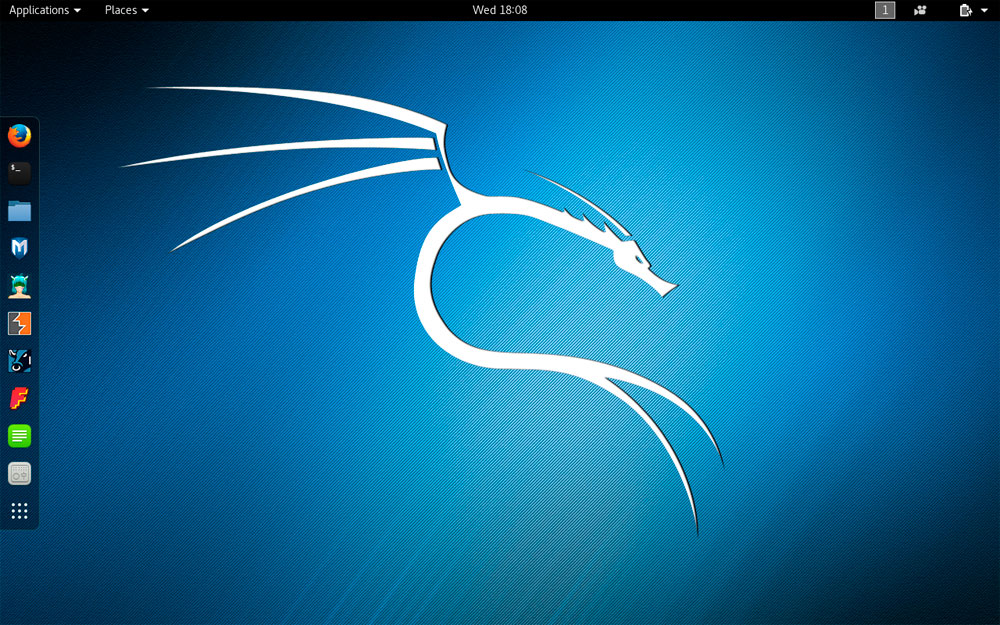
En estos tiempos donde los cyberataques y el peligro en la red son cada vez más comunes, cada vez cobra más importancia la seguridad informática. Gracias al sistema operativo Kali Linux, vamos a poder tener, en un sólo lugar, todo lo necesario para estar protegidos ante todo peligro en la red.
Kali Linux es una distribución Linux basada en Debian, la cual se encarga de agrupar en un sólo sistema operativo un gran conjunto de herramientas destinadas a la seguridad y penetración de equipos y redes informáticas. Si sabes usar bien todas las herramientas de Kali Linux, vas a poder comprobar la seguridad de tu equipo o red, pudiendo después aplicar todas las medidas de seguridad que correspondan.
Kali Linux es el sucesor natural del famoso Backtrack, un sistema operativo que también era para la seguridad y penetración, pero que sus autores decidieron descontinuar para crear el sistema operativo Kali Linux. El equipo desarrollador del mismo está haciendo muy bien las cosas, ya que ha conseguido igualar e incluso superar la fama y el rendimiento que tenía BackTrack en su versión 5.
Cabe decir que Kali Linux no ha sido creado para hacer "maldades", sino que ha sido creado con el fin de comprobar la seguridad de tus redes y mejorarla, ya que la mejor manera de comprobar si un sitio es seguro es atacarlo tu mismo, ya que si puedes atacarlo tú mismo, es posible que los hackers lo puedan hacer también
Por este motivo, no es ético usar Kali Linux para atacar otros equipos o redes, ya que no es el fin original de esta distribución Linux, cuyo objetivo es el hacking ético.
El escritorio por defecto de Kali Linux es el mismo que el de la distribución en la cual está basado, es decir, el escritorio Gnome. Este escritorio es uno de los más aclamados, ya que ofrece a partes iguales rendimiento, estabilidad y facilidad de uso. Además Gnome es uno de los escritorios más antiguos del mundo Linux, años en los cuales ha ido mejorando y ganándose el respeto y la admiración de todo el mundo Linux. Tal es así, que hay muchos escritorios como Mate que están basados en Gnome, ya que se considera uno de los escritorios más estables.
Tenemos Kali Linux disponible tanto en 32 bits (con Kernel Pae) como en 64 bits, algo que nos permitirá ejecutarlo en la mayoría de equipos, facilitando además su instalación en máquinas virtuales.

Los requisitos mínimos son muy similares a los de Debian, pudiendo correr en equipos con 1 GB de RAM y un procesador Pentium 4 como requisitos mínimos, algo que casi todo el mundo es capaz de cumplir en los tiempos que corren.
Las dos formas más habituales de ejecutar Kali Linux son en modo Live CD y a través de una máquina virtual en algún programa como VirtualBox o Wmware. También tienes la opción de instalarlo en una máquina real, junto a tu sistema operativo Windows o incluso en una máquina limpia, sin ningún tipo de disco duro. En los tres casos, la forma de operar es similar, ya que Kali Linux está preparado para trabajar con el en todos los casos posibles.
Lo bueno es que una vez lo hayamos instalado, ya no tendremos que preocuparnos de realizar más instalaciones gracias al sistema Rolling Release. Rolling Release, al contrario que los sistemas clásicos de actualizaciones, mete actualizaciones pequeñas cada poco tiempo (generalmente 1 vez al mes), con el fin de mantener el ordenador siempre actualizado sin tener que formatear el ordenador.
Cómo instalar Kali Linux
La mejor opción es instalar Kali Linux en modo gráfico, ya que el modo texto es sólo para usuarios profesionales y podrías tener muchos problemas. La forma de instalar Kali Linux en modo gráfico es sencilla, ya que usa para ello el asistente de instalación de Debian, un asistente que está preparado para ser sencillo y rápido de usar. Para ello vamos a arrancar Debian (desde CD, ya que en modo pendrive suele dar fallos) y vamos a pulsar en la sección de "instalar en modo gráfico".
Aquí tan sólo tendremos que seguir el asistente, el cual nos irá diciendo paso por paso lo que tenemos que hacer (crear usuario, crear partición, instalar GRUB, fijar fecha y hora). Al final después de un buen rato, ya tendremos Kali Linux instalado en nuestro sistema operativo y ya podremos usarlo siempre que queramos sin necesidad de volver a depender de un DVD.
1. Descargar Kali Linux
Lo primero que debemos hacer es descargar la última versión de Kali Linux, una versión que podemos encontrar en la página web oficial de Kali Linux. Aquí vamos a poder encontrar todas las versiones de Kali Linux estables, tanto la versión de 32 bits con Kernel PAE, como la versión de 64 bits. También encontraremos una máquina virtual de VirtualBox, una máquina que está preparada para cargar el disco duro directamente en la máquina virtual, con todo ya instalado (porque la instalación estándar de Kali Linux da problemas con VirtualBox).
2. ¿Qué hacer con la ISO?
Como de costumbre, tendremos que dar un paso más con la imagen ISO para poder trabajar con Kali Linux, para lo cual tenemos varias opciones.
1. Grabar la imagen en un DVD: Esta es la opción más rudimentaria, pero la que menos problemas da en Kali Linux. Consiste en simplemente grabar la imagen ISO de Kali Linux que nos hemos descargado en una DVD, el cual luego vamos a usar como DVD de arranque para cargar el sistema operativo. Esto es relativamente fácil de hacer, ya que tan sólo tendremos que “quemar” la ISO con nuestro programa favorito, como por ejemplo Nero, PowerISO o incluso el quemador de imagen de Windows que viene a partir de W7. Una vez lo hayamos grabado, ya tendemos el disco listo para arrancar en caso de que todo haya salido bien.
2. Montar la imagen en un pendrive autoarrancable: Esta es una opción que es muy cómoda, ya que aparte de no tener que gastarnos ningún DVD y que no haya riesgo de daño de disco, vamos a tener un sistema operativo que carga mucho más deprisa. Eso si, si vas a instalar Kali Linux no te aconsejo está opción, ya que suele dar problemas con el instalador(es el mismo que el de Debian). Sin embargo, para la opción de arrancar en Live CD, esta es la mejor opción.
Para poder hacer esto, vamos a necesitar un pendrive grande, de 4 GB como mínimo y un programa para montar la imagen en el pendrive, como Universal USB Installer o Yumi(para instalar más de un SO en un pendrive). El programa instalará el SO en el pendrive y ya podrá funcionar en cualquier ordenador compatible. También lo podremos instalar en discos duros externos, tarjetas de memoria y otros dispositivos extraibles.
3. Caso de VirtualBox: En VirtualBox las cosas son ligeramente diferentes, ya que lo que ocurre es que ya tenemos una imagen de disco duro ya montado, con el sistema operativo instalado dentro del mismo. Lo que tenemos que hacer en este caso es crear una máquina virtual limpia, con el nombre de VirtualBox y a continuación, ir a configuración de la máquina, almacenamiento y escoger el disco duro de Kali Linux que nos hemos descargado. Una vez hayamos arrancado la máquina virtual, vamos a ver cómo arranca un Kali Linux directamente. Para arrancar, usaremos el usuario root y la clave toor.
3. Iniciar Kali Linux
Recuerda que antes de arrancar cualquier sistema operativo, tienes que modificar la BIOS para que arranque desde tu dispositivo favorito. Para entrar a la BIOS, pulsa el botón correspondiente al arranque de la BIOS en tu dispositivo(depende del dispositivo, pero suele ser F12,suprimir o F4) y una vez allí cambiar el orden de arranque a CD/DVD o a USB. Ahora ya podremos arrancar Kali Linux tanto en modo gráfico estándar como en modo a prueba de errores(esto nos servirá para el modo Live CD). También podemos ejecutar desde aquí el instalador, tanto en modo comando como en modo texto.
¿Qué podemos hacer en Kali Linux?
Una vez hayas arrancado Kali Linux, seguramente te estés preguntando para que sirven todas esas herramientas que nos aparecen en esa pantalla. Ahora vamos a explicar muy por encima todo lo que puedes hacer con este sistema operativo, para que te hagas un poco a la idea de los usos que tiene el mismo.
1. Seguridad de la red: Uno de los sitios donde más fallos de seguridad hay es en el montaje de las redes de tu equipo. Realmente es importante porque es tu punto de enlace entre internet y tu ordenador, por lo tanto, si hay un pequeño fallo, un hacker podría colarse fácilmente en tu equipo con consecuencias terribles. Kali Linux tiene varias utilidades para comprobar la seguridad de tu red.
1. Puertos y paquetes de datos: Gracias a Nmap(y Zenmap su versión gráfica), podremos saber que equipos hay en nuestra red, que puertos tiene abierto nuestro router y en definitiva, todos los posibles "agujeros" que tenga nuestra red. También vamos a poder analizar el tráfico de la red con programas de "Sniffing" como Wireshark, una aplicación que filtra todos los paquetes de la red, algo que te servirá para comprobar si la información confidencial aparece en estos paquetes o en cambio está cifrada(seria lo ideal).
2. Seguridad inalámbrica: Al igual que con sistemas operativos como Wifislax, en Kali Linux tenemos programas como Aircrack-ng y Reaver para comprobar la seguridad de redes inalámbricas y así realizar los cambios que correspondan. Lo malo de esto es que la mayoría de utilidades de este sistema operativo vienen en modo texto, por lo tanto, podría ser más interesante usar Wifislaxen caso de un usuario novato.
2. Seguridad de tu cuenta de usuario: Tanto en Windows como Linux, el acceso a las cuentas de usuario es importante, ya que es el primer sistema de seguridad que tenemos para evitar que entren al equipo. Muchos atacantes podrían explotar ciertas vulnerabilidades, con el fin de realizar escaladas de permisos para modificar archivos, robar información o incluso simplemente entrar a "fisgar" a tu ordenador. En Kali Linux tenemos herramientas para intentar sacar la contraseña tanto de Windows como de Linux, algo que no solo sirve para corroborar el nivel de seguridad de la misma, sino además es útil en caso de que hayamos olvidado nuestra propia contraseña y queramos recuperar el acceso a esta cuenta.
3. Seguridad de tu página web: Mientras escribo estas líneas, se están realizando millones de ataques diariamente a sitios web. Estos ataques, que van desde ataques por fuerza bruta hasta inyecciones SQL, tratan de vulnerar una página web. Estos sistemas tienen varios fines, desde robar datos confidenciales, hasta simplemente tirar abajo una página web (denegación de servicio) e impedir que funcione durante un tiempo. En Kali Linux hay muchas herramientas para comprobar si tu web es segura, algo que te servirá para ir protegiendo tu página web ante diversos ataques y hacerla completamente invulnerable. Esto se consigue de varias formas con Kali Linux, ya que podremos simular ataques DDoS, comprobar vulnerabilidades web e incluso intentar atacar la clave de un sitio por fuerza bruta (recuerda, solo para verificar la seguridad de tu propia web).
4. Seguridad de archivos: Aparte de las cuentas de usuarios, también hay que tener en cuenta la seguridad de los archivos que tengas almacenados en tu ordenador, mirando los permisos de los mismos y mirando también si pueden ser vulnerables ante otros ataques. Kali Linux permite todo esto y mucho más, ya que permite comprobar si se pueden ejecutar scripts que realicen escaladas de permisos y además se pueden hacer otras cosas con ellas, como por ejemplo mirar a ver si algunos archivos importantes se pueden copiar a ubicaciones externas no deseadas.
5. Otros: Realmente tenemos más de 300 herramientas disponibles, herramientas dedicadas a la seguridad y penetración con fines éticos. Desde descifradores de contraseñas de archivos ZIP, hasta realizadores de ataques man in the middle (hacerse pasar por el router para robar claves). Realmente un usuario experto podría usar Kali Linux para casi cualquier cosa, así que realmente es un sistema operativo que nunca debe caer en manos equivocadas.
Detalles finales
Sin duda, Kali Linux es una distribución que nos ha sorprendido mucho a todos, ya que pese a que llegó sin hacer ruido, enseguida consiguió ser una digna sucesora del sistema operativo Back Track. Eso si, este sistema operativo no es para todo el mundo, ya que para sacarle el máximo potencial, necesitarás adquirir conocimientos de seguridad informática, ya que sólo así podrás aprender a manejar todas las herramientas que tiene este sistema operativo.
Si has decidido instalar el sistema operativo y quieres actualizarlo y tenerlo a la última, no olvides de entrar a la consola de comandos de forma regular y ejecutar estos dos comandos en modo superusuario (hacer un comando poniendo un su): apt-get update, apt-get dist-upgrade Con estos dos comandos, estaremos actualizando Kali Linux a su última versión.
Recuerda que gracias al sistema Rolling Release no tendrás que instalar de cero nunca más el sistema operativo en ese ordenador, ya que con lo actualizaremos poco a poco sin perder información y sin formatear.

Gracias por visitar el blog oficial de la tienda ReDIGIT Informática Circular. Si estás buscando ordenadores, monitores o portátiles baratos, en nuestra tienda online podrás encontrar PC de sobremesa a partir de 99 euros IVA incluido y portátiles económicos con 2 años de garantía. Todos los equipos en venta en ReDIGIT son de ocasión (segunda mano, renovados, refurbished y outlet), funcionan perfectamente y son ideales para cualquier tarea de tipo doméstico y profesional. ReDIGIT es la primera tienda en España que ofrece hasta 3 años de garantía en productos de informática de ocasión. Ponte en contacto con nosotros llamando/escribiendo directamente al Tel. y WhatsApp: 974 353 720.
